Ahora está disponible en Excel de Microsoft 365, la función Celda de Enfoque (Focus Cell). Esta herramienta, que anteriormente solo estaba disponible mediante complementos o macros, ahora forma parte de una funcionalidad estándar dentro de Excel. En este artículo, te explicaré como utilizarla y de qué manera puede mejorar la eficiencia y organización de tu trabajo.
¿Qué es la celda de enfoque?
Es el resaltado de una columna y una fila con la finalidad de mostrar el foco sobre la celda actual, donde ambas tienen su intersección. Esto permite ubicar visualmente donde estamos dentro de la hoja de cálculo y es particularmente útil para navegar en tablas extensas y localizar datos rápidamente.
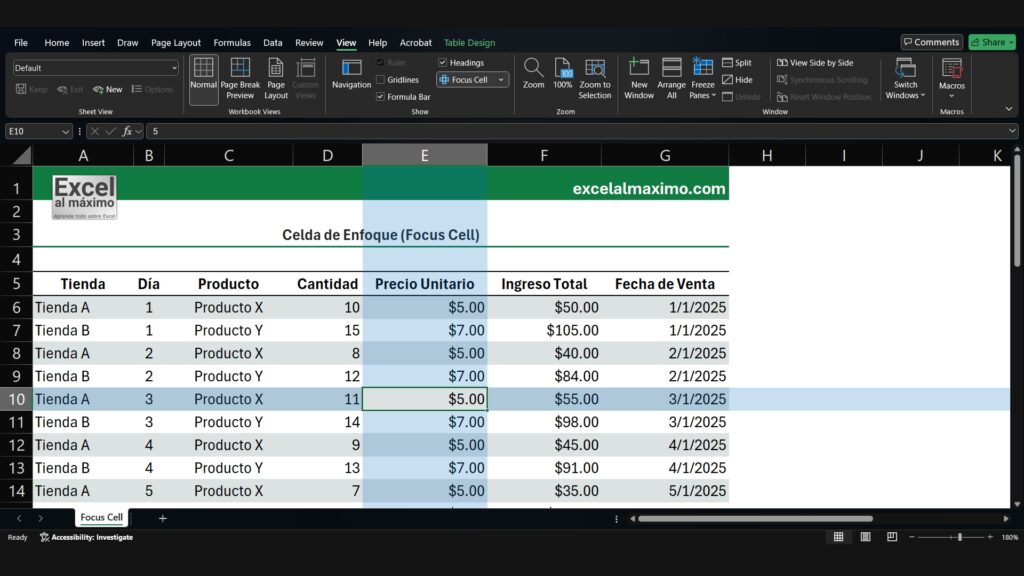
¿Cómo la activo?
La funcionalidad Celda de Enfoque está disponible bajo el menú Vista (View), en la sección Mostrar (Show). Vale notar que aparte de permitir activar o desactivar el resaltado de la intersección de la celda actual, también podemos cambiar su color, o mantenerla desactivada para uso general, pero permitir que se active de forma automática al utilizar funciones de búsqueda.
Para activarla solo es necesario hacer clic en el botón de función correspondiente como se demuestra en la siguiente imagen:
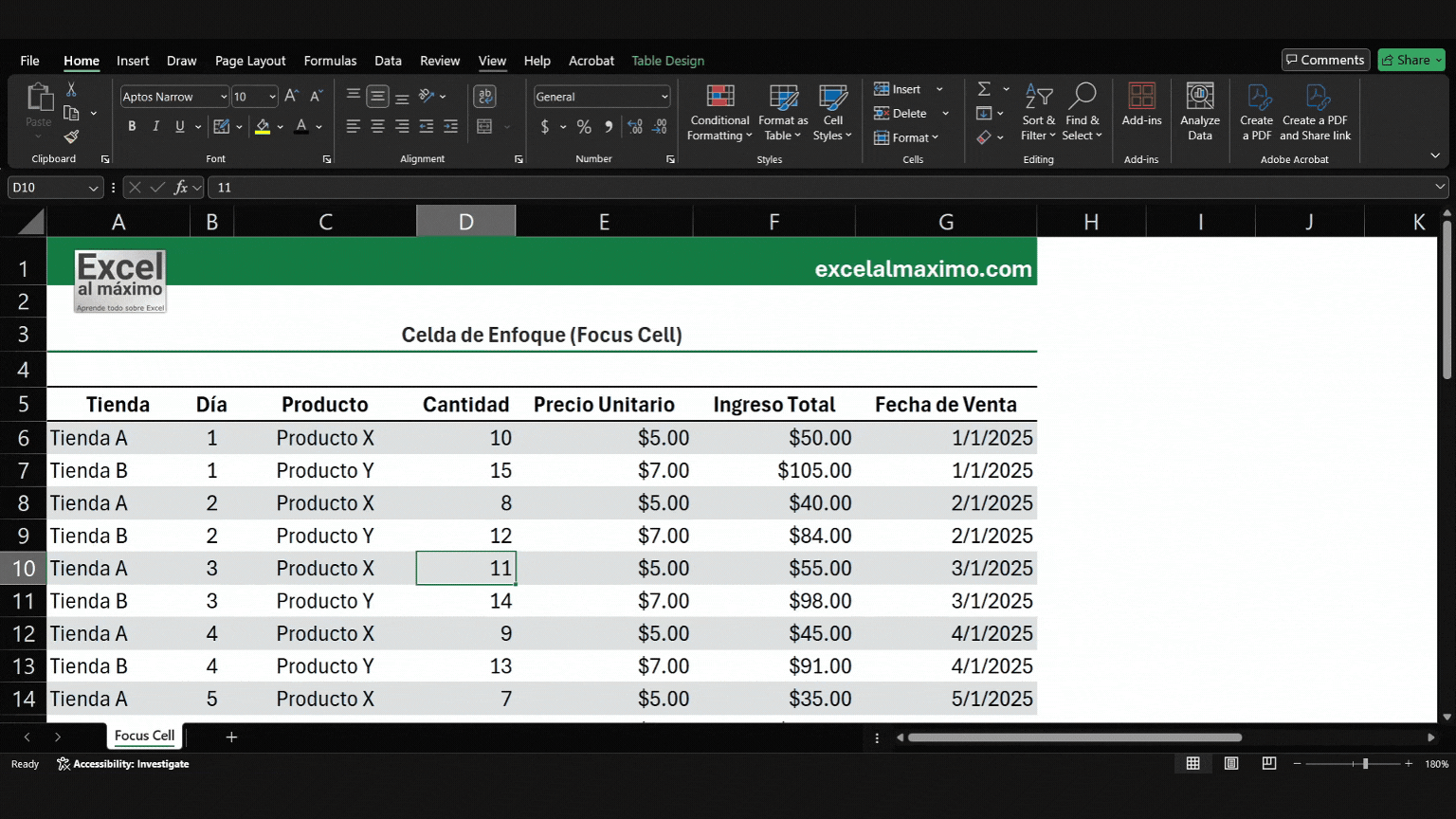
Si seleccionas la flecha desplegable, encontraras tres botones:
Focus Cell: funciona igual al botón principal.
Focus Cell Color: permite cambiar el color del resaltado como se muestra debajo:
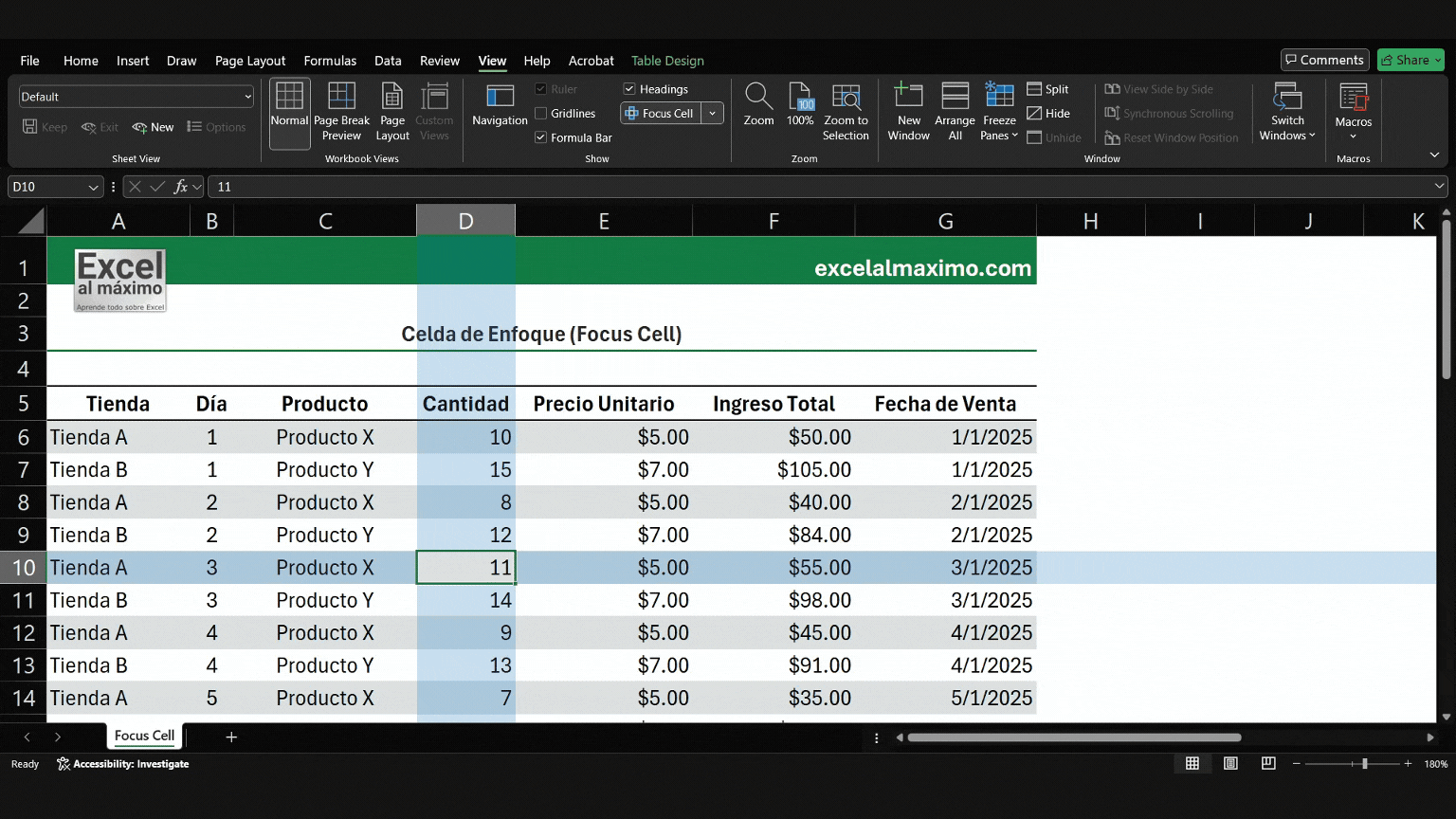
Show Auto Highlight: al estar seleccionada esta opción, se mostrará la celda de enfoque solo al realizar búsquedas en la hoja de cálculo. Como el ejemplo siguiente:
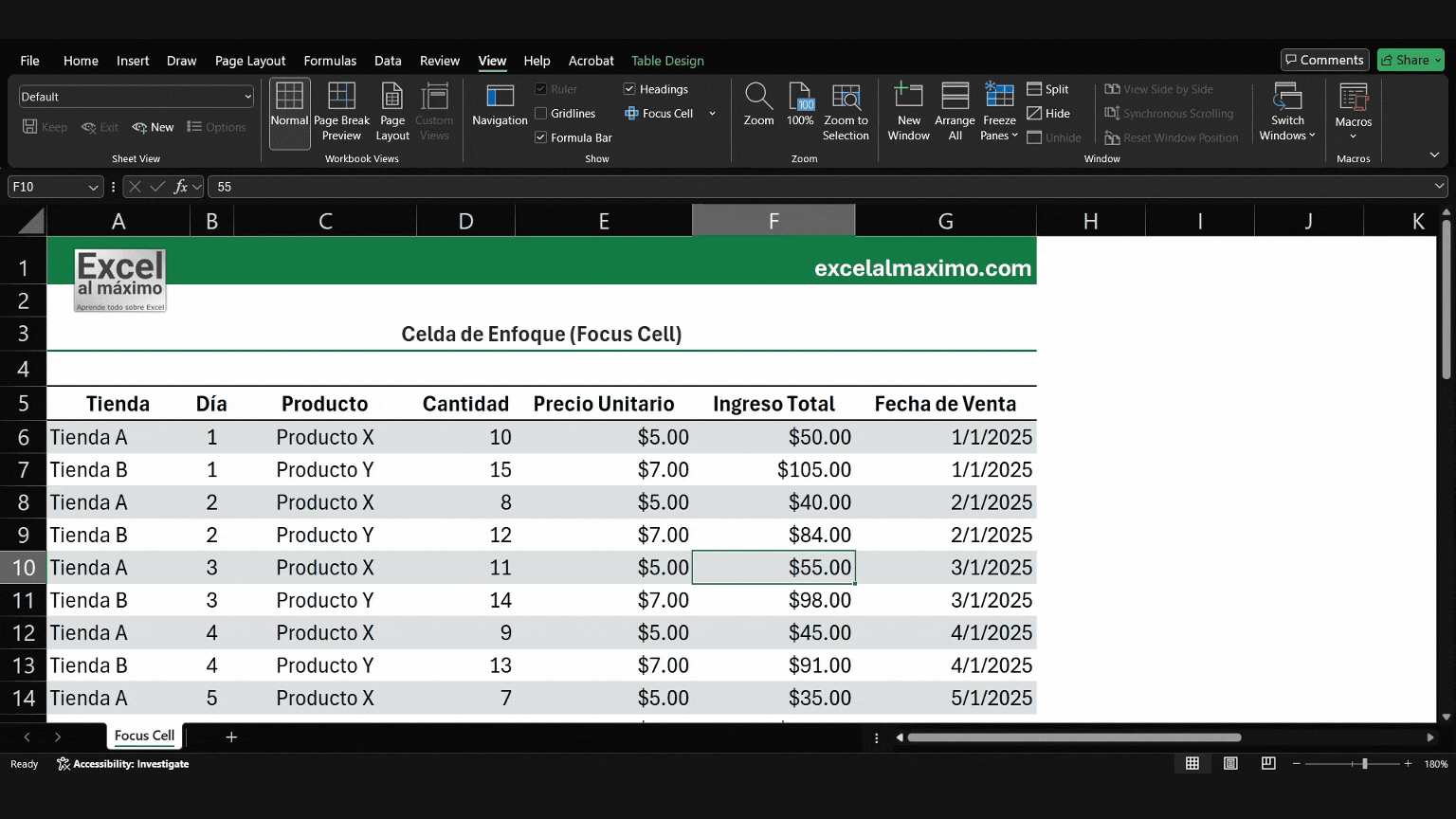
Mejora la Productividad
La celda de enfoque no es solo una característica visual, sino una herramienta que puede mejorar tu productividad. Estos son algunos de los beneficios que puedes obtener al utilizarla en tu día a día:
- Mayor Visibilidad y Concentración: Al resaltar la intersección de fila y columna para la celda activa, la celda de enfoque te ayuda a mantener la atención en la información más importante, evitando distracciones visuales. Además, podrás localizar fácilmente valores específicos, fórmulas o errores en grandes hojas de cálculo.
- Reducción de Errores: La celda de enfoque te ayuda a evitar errores comunes como copiar y pegar en la celda equivocada. Asimismo, al tener una mejor visión de la estructura de tu hoja de cálculo, reduces la probabilidad de introducir errores en tus fórmulas.
- Mejora en la Colaboración: Al compartir tu hoja de cálculo con otros, la celda de enfoque facilita la identificación de los puntos clave y las áreas que requieren atención.
Tips and Tricks: Acelera tu Flujo de Trabajo
Una de las formas de acelerar significativamente el flujo de trabajo es mediante el uso de atajos de teclado y personalizaciones. Te muestro como hacerlo.
Atajos de Teclado
Utiliza el atajo de teclado Alt + W + E + F para activar o desactivar rápidamente la celda de enfoque. Ten en cuenta que los atajos de teclado pueden variar según el sistema operativo y las configuraciones personalizadas de cada usuario, el que mostramos acá funciona para Microsoft 365 en Windows 11.
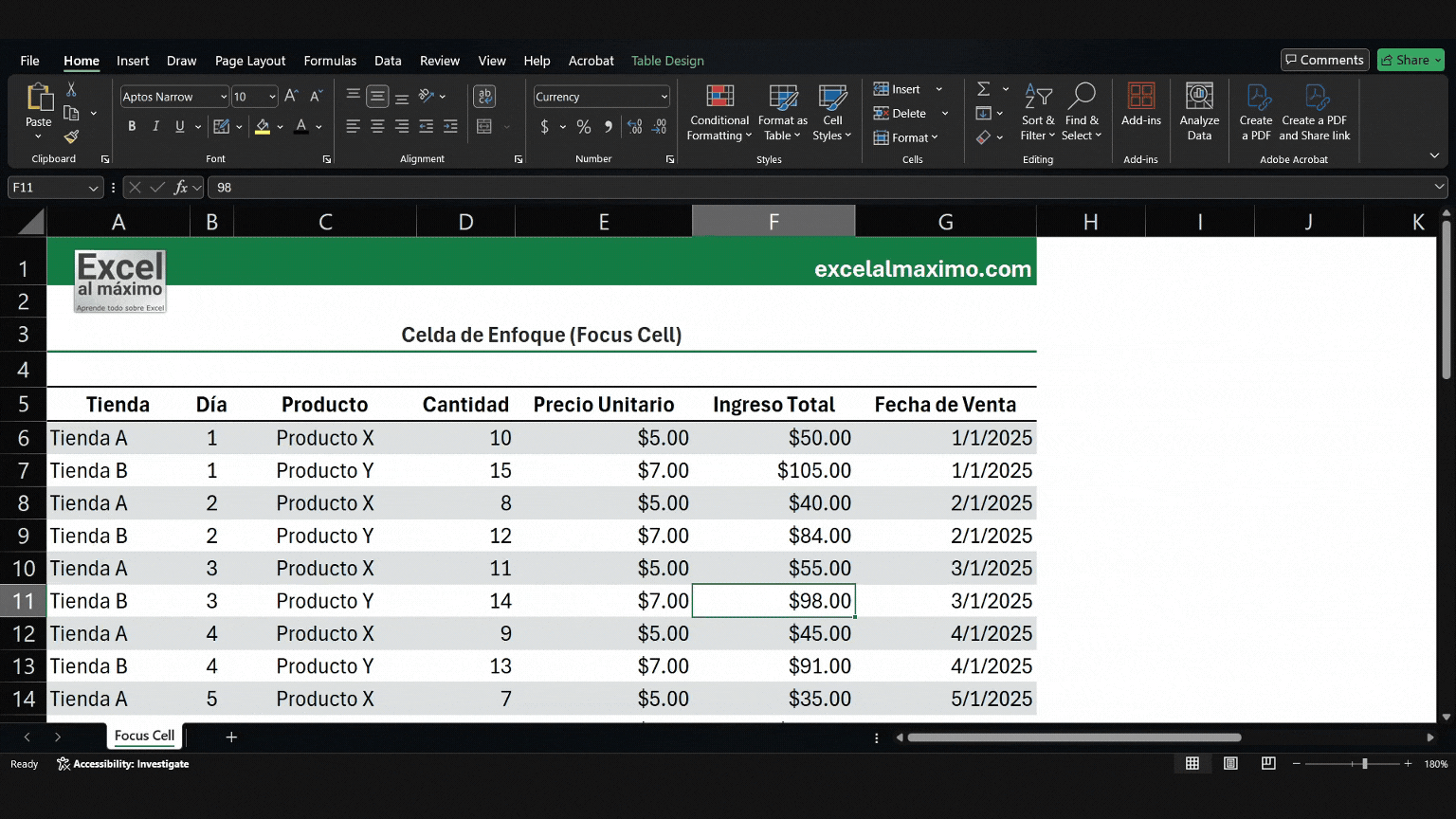
Agregar Celda de Enfoque a la Barra de Herramientas de Acceso Rápido
Para que acceder a la función de Celda de Enfoque sea mucho más conveniente, es posible agregarla a la barra de herramientas de acceso rápido. Así podrás activarla y desactivarla con un solo clic.
Solo debes dar clic derecho sobre el botón Celda de Enfoque y seleccionar “Agregar a la barra de herramientas de acceso rápido (Add to Quick Access Toolbar)”.
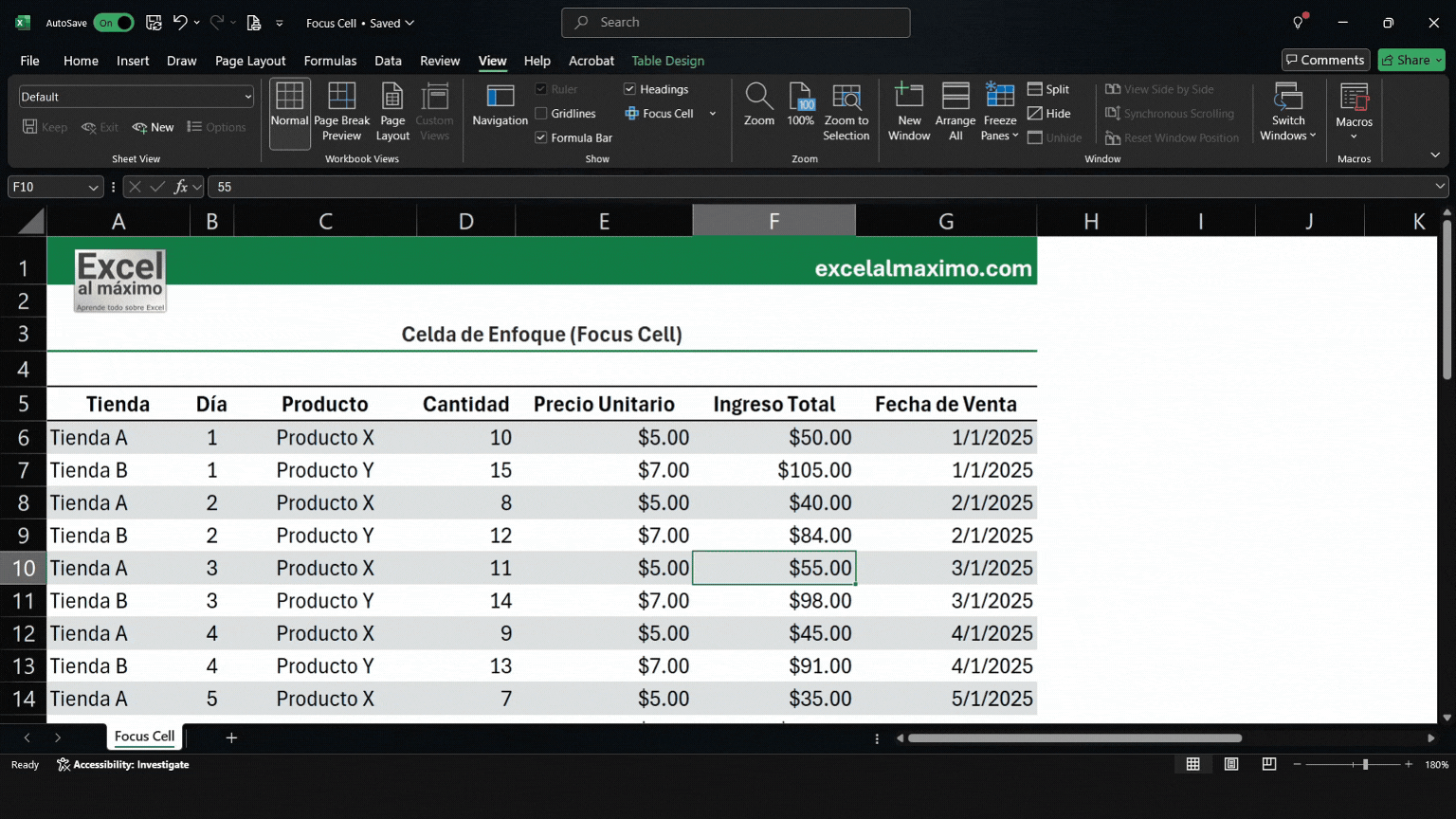
En Resumen
La celda de enfoque es una herramienta versátil que puede mejorar significativamente tu productividad y eficiencia en Excel. Al proporcionar una mejor visibilidad, una navegación más intuitiva y ayudar en la reducción de errores, te permite concentrarte en lo que realmente importa: analizar tus datos y tomar decisiones.
Como siempre, espero que la información compartida aquí les sea útil y puedan usarla en sus labores diarias. Hasta una próxima entrega.
